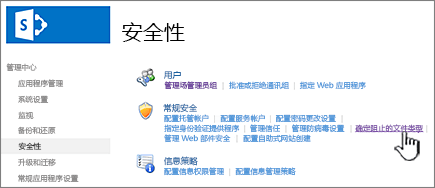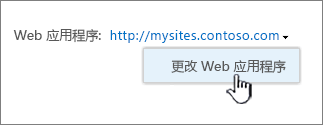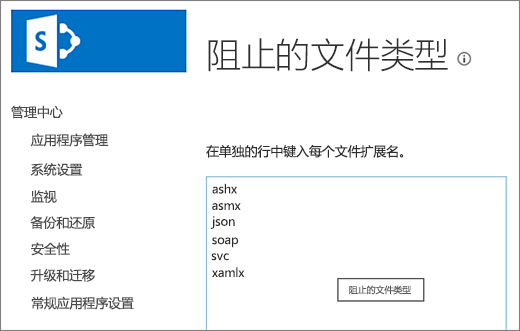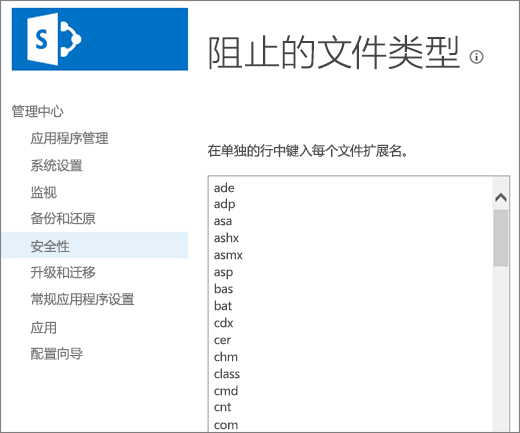不能添加到列表或库的文件的类型
Applies To
SharePoint Server 订阅版 SharePoint Server 订阅版管理中心 SharePoint Server 2019 SharePoint Server 2019 管理中心 SharePoint Server 2016 SharePoint Server 2016 管理中心 SharePoint Server 2013 SharePoint Server 2013 企业版 SharePoint Server 管理中心 2013 Microsoft 365 中的 SharePoint SharePoint Foundation 2013 OneDrive (工作或学校) SharePoint Foundation 2010 SharePoint Foundation 2013 管理中心 SharePoint Server 2010 OneDrive for Mac Windows 版 OneDrive Microsoft 365 小型企业版中的 SharePoint 由世纪互联运营的 SharePoint对添加到 SharePoint 的文件类型没有限制
Microsoft 365 中的 SharePoint 和SharePoint Server 2019 的最新改进消除了对可添加的文件类型的限制。 目前没有无法添加的已知类型的文件。
以下类型的文件可以在 Web 浏览器中或使用 同步应用 上传到 SharePoint ,但除非网站允许你运行自定义脚本,否则它们将不起作用。 默认情况下,自定义脚本在具有 Microsoft 365 组的用户创建网站上被阻止。 如果你是组织中的全局管理员或 SharePoint 管理员,请参阅 允许或阻止自定义脚本 了解如何更改自定义脚本设置。
|
文件扩展名 |
文件类型 |
|---|---|
|
.aspx |
ASP.NET 活动服务器页 |
|
.asmx |
ASP.NET Web 服务源文件 |
|
.ascx |
ASP.NET wep 用户控制文件 |
|
。主人 |
ASP.NET 母版网页 |
|
.xap |
Windows Phone 安装 |
|
.swf |
ShockWave Flash |
|
.jar |
Java 存档 |
|
.xsf |
Office InfoPath 表单定义文件 |
|
.htc |
HTML 组件文件 |
如果管理员允许网站上的自定义脚本,则需要“添加和自定义页面”权限 (部分设计和完全控制权限级别) 才能在上面列出的文件类型中运行脚本。
有关受 同步应用 限制的文件名列表,请参阅 OneDrive 和 SharePoint 中的文件名和文件类型无效。)
阻止 SharePoint Server 2016 的文件类型
某些类型的文件无法上传到 SharePoint Server 2016 上的列表或库。 默认情况下,SharePoint 会阻止这些文件类型。 例如,如果 .asp 位于被阻止的文件扩展名列表中,则将阻止名为“newpage.asp”的文件。
文件扩展名的变体也会被阻止。 以下列表显示表示同一文件的不同方法,如果 .hta 扩展名位于被阻止的文件扩展名列表,则将阻止所有这些文件。
-
filename.hta
-
filename.hta.
-
filename.hta.{3050F4D8-98B5-11CF-BB82-00AA00BDCE0B}
-
filename.hta::$DATA
注意: 这些列表是 SharePoint 阻止的标准文件。 管理员可以添加更多要阻止的文件类型。 如果发现此处未列出但被阻止的文件类型,请与你的 SharePoint 管理员联系。
这些是新 SharePoint Server 2016 部署的默认阻止文件类型。
若要了解如何更改或添加文件,请参阅 添加或删除文件类型。
|
文件扩展名 |
文件类型 |
|---|---|
|
.ashx |
ASP.NET Web 处理程序文件。 Web 处理程序是用于处理通过 ASP.NET 接收到的原始 HTTP 请求的软件模块。 |
|
.asmx |
ASP.NET Web 服务源文件 |
|
.json |
JavaScript 对象表示法文件 |
|
.soap |
简单对象访问协议文件 |
|
.svc |
Windows Communication Foundation (WCF) 服务文件 |
|
.xamlx |
Visual Studio 工作流服务文件 |
包含大括号的文件名 (例如文件名。将自动阻止 {doc}) 。
向 SharePoint Server 2016 添加或删除阻止的文件
如果具有场管理员权限,可以添加或删除阻止的文件类型。
-
SharePoint 管理中心打开。
-
单击“ 安全性”,然后单击“ 定义阻止的文件类型”。
-
若要更改 Web 应用程序,请单击“ Web 应用程序”旁边的链接:,然后单击“ 更改 Web 应用程序”。
在“选择 Web 应用程序”对话框中,单击某个应用。
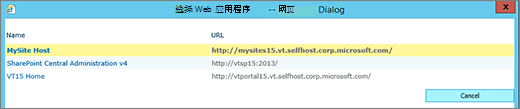
-
在“ 阻止的文件类型” 页上,执行以下操作之一:
若要添加要阻止的文件,请键入具有句点) 的文件扩展名 (,每行一个。
若要停止阻止文件,请选择文件扩展名,然后按 Del 键。
如果意外删除了错误的文件,请按 Ctrl + Z 撤消操作。
注意: 无需按字母顺序在列表中键入文件扩展名。 下次打开列表时,添加的文件扩展名将按字母顺序正确排序。
-
单击“确定”。
某些类型的文件无法上传到 SharePoint Server 2013 上的列表或库, SharePoint Server 2010 。 默认情况下,SharePoint 会阻止这些文件类型。 例如,如果 .asp 位于被阻止的文件扩展名列表中,则将阻止名为“newpage.asp”的文件。
文件扩展名的变体也会被阻止。 以下列表显示表示同一文件的不同方法,如果 .hta 扩展名位于被阻止的文件扩展名列表,则将阻止所有这些文件。
-
filename.hta
-
filename.hta.
-
filename.hta.{3050F4D8-98B5-11CF-BB82-00AA00BDCE0B}
-
filename.hta::$DATA
注意: 这些列表是 SharePoint 阻止的标准文件。 管理员可以添加更多要阻止的文件类型。 如果发现此处未列出但被阻止的文件类型,请与你的 SharePoint 管理员联系。
SharePoint Foundation 和 SharePoint Server 2013 和 SharePoint Server 2010 阻止的文件类型
对于 SharePoint Foundation 或 SharePoint Server 2013 和 SharePoint Server 2010 的本地部署,服务器管理员可以在阻止的文件类型列表中添加或删除文件类型。 有关如何处理 SharePoint Server 网站阻止的文件类型的详细信息,请参阅下列文章之一,具体取决于 SharePoint 的版本:
默认情况下,SharePoint 的本地部署中阻止以下文件类型。
|
文件扩展名 |
文件类型 |
|---|---|
|
.ade |
Microsoft Access 项目 扩展名 |
|
.adp |
Microsoft Access 项目 |
|
.asa |
ASP 声明文件 |
|
.ashx |
ASP.NET Web 处理程序文件。 Web 处理程序是用于处理通过 ASP.NET 接收到的原始 HTTP 请求的软件模块。 |
|
.asmx |
ASP.NET Web 服务源文件 |
|
.asp |
Active Server Page |
|
.bas |
Microsoft Visual Basic 类模块 |
|
.bat |
批处理文件 |
|
.cdx |
复合索引 |
|
.cer |
证书文件 |
|
.chm |
已编译的 HTML 帮助文件 |
|
.class |
Java 类文件 |
|
.cmd |
Microsoft Windows NT 命令脚本 |
|
.com |
Microsoft MS-DOS 程序 |
|
.config |
配置文件 |
|
.cnt |
帮助内容文件 |
|
.cpl |
控制面板扩展 |
|
.crt |
安全证书 |
|
.csh |
脚本文件 |
|
.der |
DER 证书文件 |
|
.dll |
Windows 动态链接库 |
|
.exe |
可执行文件 |
|
.fxp |
Microsoft Visual FoxPro 已编译的程序 |
|
.gadget |
Windows 小工具 |
|
.grp |
SmarterMail 组文件 |
|
.hlp |
帮助文件 |
|
.hpj |
Hemera 照片对象图像文件 |
|
.hta |
HTML 程序 |
|
.htr |
脚本文件 |
|
.htw |
HTML 文档 |
|
.ida |
Internet Information Services 文件 |
|
.idc |
Internet 数据库连接器文件 |
|
.idq |
Internet 数据查询文件 |
|
.ins |
Internet 命名服务 |
|
.isp |
Internet 通信设置 |
|
.its |
Internet 文档设置文件 |
|
.jse |
JScript 已编码的脚本文件 |
|
.json |
JavaScript 对象表示法文件 |
|
.ksh |
Korn Shell 脚本文件 |
|
.lnk |
快捷方式 |
|
.mad |
快捷方式 |
|
.maf |
快捷方式 |
|
.mag |
快捷方式 |
|
.mam |
快捷方式 |
|
.maq |
快捷方式 |
|
.mar |
快捷方式 |
|
.mas |
Microsoft Access 存储过程 |
|
.mat |
快捷方式 |
|
.mau |
快捷方式 |
|
.mav |
快捷方式 |
|
.maw |
快捷方式 |
|
.mcf |
多媒体容器格式 |
|
.mda |
Microsoft Access 加载项程序 |
|
.mdb |
Microsoft Access 程序 |
|
.mde |
Microsoft Access MDE 数据库 |
|
.mdt |
Microsoft Access 数据文件 |
|
.mdw |
Microsoft Access 工作组 |
|
.mdz |
Microsoft Access 向导程序 |
|
.ms-one-stub |
Microsoft OneNote 存根 |
|
.msc |
Microsoft Common Console 文档 |
|
.msh |
Microsoft Agent 脚本帮助器 |
|
.msh1 |
Microsoft Agent 脚本帮助器 |
|
.msh1xml |
Microsoft Agent 脚本帮助器 |
|
.msh2 |
Microsoft Agent 脚本帮助器 |
|
.msh2xml |
Microsoft Agent 脚本帮助器 |
|
.mshxml |
Microsoft Agent 脚本帮助器 |
|
.msi |
Microsoft Windows Installer 程序包 |
|
.msp |
Windows Installer 更新程序包文件 |
|
.mst |
Visual Test 源文件 |
|
.ops |
Microsoft Office 配置文件的设置文件 |
|
.pcd |
Photo CD 图像或 Microsoft Visual Test 编译的脚本 |
|
.pif |
MS-DOS 程序的快捷方式 |
|
.pl |
Perl 脚本 |
|
.prf |
系统文件 |
|
.prg |
程序源文件 |
|
.printer |
打印机文件 |
|
.ps1 |
Windows PowerShell Cmdlet 文件 |
|
.ps1xml |
Windows PowerShell 显示配置文件 |
|
.ps2 |
Windows PowerShell Cmdlet 文件 |
|
.ps2xml |
Windows PowerShell 显示配置文件 |
|
.psc1 |
Windows PowerShell 控制台文件 |
|
.psc2 |
Windows PowerShell 控制台文件 |
|
.pst |
Microsoft Outlook 个人文件夹文件 |
|
.reg |
注册表项 |
|
.rem |
ACT! 数据库维护文件 |
|
.scf |
Windows 资源管理器命令文件 |
|
.scr |
屏幕保护程序 |
|
.sct |
脚本文件 |
|
.shb |
Windows 快捷方式 |
|
.shs |
外壳碎片对象 |
|
.shtm |
包含服务器端指令的 HTML 文件 |
|
.shtml |
包含服务器端指令的 HTML 文件 |
|
.soap |
简单对象访问协议文件 |
|
.stm |
包含服务器端指令的 HTML 文件 |
|
.svc |
Windows Communication Foundation (WCF) 服务文件 |
|
.url |
统一资源定位符(Internet 快捷方式) |
|
.vb |
Microsoft Visual Basic Scripting Edition (VBScript) 文件 |
|
.vbe |
VBScript 已编码的脚本文件 |
|
.vbs |
VBScript 文件 |
|
.vsix |
Visual Studio 扩展 |
|
.ws |
Windows 脚本文件 |
|
.wsc |
Windows 脚本组件 |
|
.wsf |
Windows 脚本文件 |
|
.wsh |
Windows 脚本宿主设置文件 |
|
.xamlx |
Visual Studio 工作流服务文件 |
包含大括号的文件名 (例如文件名。将自动阻止 {doc}) 。
在 SharePoint Server 2013 和 SharePoint Server 2010 添加或删除阻止的文件
如果具有场管理员权限,可以添加或删除阻止的文件类型。
-
SharePoint 管理中心打开。
-
单击“ 安全性”,然后单击“ 定义阻止的文件类型”。
-
若要更改 Web 应用程序,请单击“ Web 应用程序”旁边的链接:,然后单击“ 更改 Web 应用程序”。
在“选择 Web 应用程序”对话框中,单击某个应用。
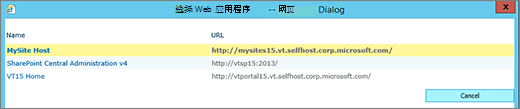
-
在“ 阻止的文件类型 ”页上执行以下操作之一:
若要添加要阻止的文件,请键入具有句点) 的文件扩展名 (,每行一个。
若要停止阻止文件,请选择文件扩展名,然后按 Del 键。
如果意外删除了错误的文件,请按 Ctrl + Z 撤消操作。
注意: 无需按字母顺序在列表中键入文件扩展名。 下次打开列表时,添加的文件扩展名将按字母顺序正确排序。
-
单击“确定”。